Содержание
Плейлисты Apple Music исчезли? Верни их сюда
Мой » Плейлисты Apple Music исчезли, что мне делать?»
Многие владельцы учетных записей Apple Music сообщали об одной и той же проблеме — проблеме «исчезли плейлисты Apple Music» на многих платформах сообщества. Однако некоторые (возможно, до этого момента) могут все еще не знать, что нужно сделать, чтобы преодолеть дилемму.
Если вы столкнулись с той же проблемой и не знаете, как ее можно исправить или нужно решить должным образом, мы поделимся некоторыми советами по устранению неполадок, которые вы можете применить. По мере того, как вы продолжаете читать, в этом посте также будет рассмотрен обзор обычных причин, по которым проблема «исчезновения плейлистов Apple Music» продолжает появляться. Если вы хотите сразу узнать о гидах, восстановить те плейлисты, которые исчезли, вы можете быстро перейти ко второму разделу.
Содержание Руководство
Часть 1. Почему исчезли плейлисты Apple Music?Часть 2. Как восстановить исчезнувшие плейлисты Apple Music?Часть 3. Бонус: как навсегда предотвратить исчезновение проблемы с плейлистами Apple Music?Часть 4. В заключение
Почему исчезли плейлисты Apple Music?Часть 2. Как восстановить исчезнувшие плейлисты Apple Music?Часть 3. Бонус: как навсегда предотвратить исчезновение проблемы с плейлистами Apple Music?Часть 4. В заключение
Часть 1. Почему исчезли плейлисты Apple Music?
Каждый раз, когда мы сталкиваемся с проблемой, связанной с устройством или чем-то, что мы часто используем, мы сначала думаем о поиске причин, по которым возникла такая проблема. Сделали ли мы что-то, что привело к возникновению проблемы? Не забыли ли мы важный шаг, который необходимо выполнить перед использованием устройства или приложения?
На самом деле, помимо этих двух вопросов, может быть еще много чего. И, если мы не так хорошо разбираемся в определенных вещах, мы будем искать ссылки, которые помогут нам понять логику этого сценария. И, в частности, в отношении основной темы этой статьи — исчезновения плейлистов Apple Music, мы разберемся с причинами, по которым возникает эта проблема.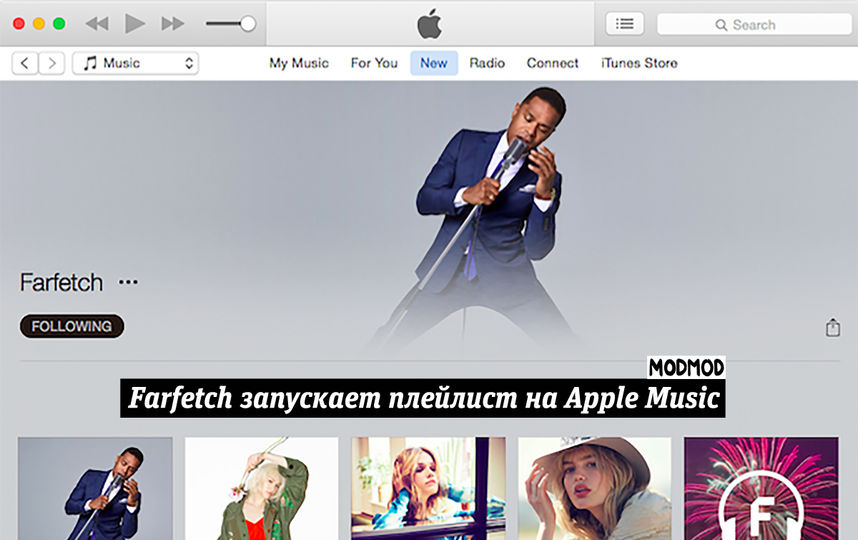
- Основываясь на исследованиях, наиболее вероятная причина, по которой Apple Music приложение удаляет треки или плейлисты, это проблема с вашим ICloud Music Library. Музыкальная библиотека iCloud очень важна для работы этой потоковой службы, поскольку она отвечает за синхронизацию песен, которые у вас есть в Apple Music и iTunes, на всех устройствах.
Процесс заключается в том, что после включения музыкальной библиотеки iCloud вся музыка будет просканирована и заменена собственными версиями Apple. Неопознанные будут загружены на его серверы.
- Другой причиной может быть истекшая подписка на Apple Music. Вы должны знать, что после того, как ваша подписка закончится или будет отменена, все плейлисты, которые у вас есть в Apple Music, исчезнут.
- Теперь, если экземпляр, вы пытались обновить свой iOS и вы не можете видеть определенные плейлисты Apple Music, ваш значок / параметр «Показать Apple Music» может быть отключен автоматически.
Могли быть другие причины, по которым ваши плейлисты Apple Music исчезли.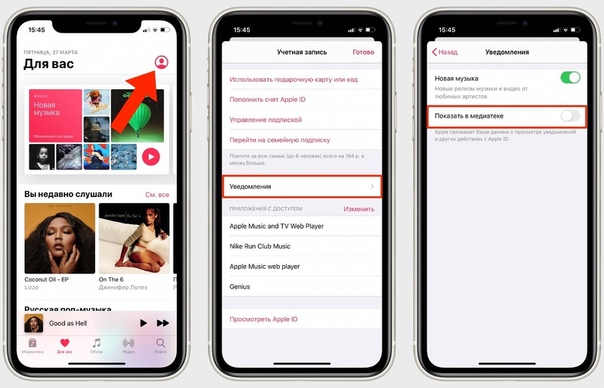 Вышеупомянутые три — самые обычные среди них. Теперь, когда вы знаете о возможных случаях, которые могли вызвать исчезновение ваших плейлистов Apple Music, вам следует проверить, что вы можете сделать, чтобы исправить проблему и избежать повторения. И это то, что мы обсудим в следующей части этой статьи.
Вышеупомянутые три — самые обычные среди них. Теперь, когда вы знаете о возможных случаях, которые могли вызвать исчезновение ваших плейлистов Apple Music, вам следует проверить, что вы можете сделать, чтобы исправить проблему и избежать повторения. И это то, что мы обсудим в следующей части этой статьи.
Часть 2. Как восстановить исчезнувшие плейлисты Apple Music?
На самом деле существует множество способов исправить эту проблему «исчезли плейлисты Apple Music». Вот некоторые из наиболее часто используемых, которые вы также можете попробовать.
Решение №1. Ознакомьтесь с опцией «Показать Apple Music»
Как упоминалось ранее, бывают случаи, когда после попытки обновления версии iOS параметр «Показать Apple Music» может автоматически переключаться в состояние «выключено». Это может быть одной из причин, по которой некоторые плейлисты Apple Music исчезли, но не волнуйтесь, это легко исправить, выполнив простые шаги.
- На мобильном устройстве перейдите к опции «Настройки».
 Прокрутите вниз, чтобы увидеть «Музыка».
Прокрутите вниз, чтобы увидеть «Музыка». - Увидев эту опцию, отметьте ее и найдите опцию «Показать Apple Music». Если он находится в режиме «выключено», включите его, перемещая ползунок. Зеленый цвет будет означать, что это было сделано успешно.
Кроме того, вы можете перейти к своим меню и затем отметить iTunes, затем «Настройки», затем «Общие». Сделав это, вы увидите тот же вариант.
Решение №2. Включение и выключение музыкальной библиотеки iCloud как на устройстве, так и в iTunes
Функция музыкальной библиотеки iCloud очень важна для вашего устройства, поскольку она будет использоваться вашим гаджетом для обновления песен, скачать песни, и управлять ими. Однако он также может работать со сбоями, например, когда вы пытаетесь отказаться от текущей версии iOS.
Вы можете вернуть его и запустить снова. Если ваши плейлисты Apple Music исчезли, это могло быть решением.
- На устройстве iOS закройте все приложения, работающие в фоновом режиме.
 В вашем меню перейдите в «Настройки».
В вашем меню перейдите в «Настройки». - Под опцией «Настройки» прокрутите вниз, пока не увидите меню «Музыка». Когда вы увидите, нажмите опцию «Музыкальная библиотека iCloud». Если вы увидели, что это было отключено, вам нужно включить его и убедиться, что он снова работает правильно.
Решение №3. Попробуйте обновить свою музыкальную библиотеку iCloud через iTunes
Другой причиной исчезновения ваших плейлистов Apple Music может быть синхронизация вашей учетной записи iTunes на всех устройствах, которые вы используете. Синхронизация могла быть неудачной, что привело к исчезновению списков воспроизведения.
Вот как это исправить.
- На используемом вами ПК — на Mac или Windows — откройте приложение iTunes. Теперь вам нужно выбрать опцию «Файл», а затем меню «Библиотека».
- На вкладке «Библиотека» вы увидите параметр «Обновить музыкальную библиотеку iCloud». Коснитесь этого. Тем самым вы разрешаете приложению обновлять всю вашу библиотеку.
 Обновление будет выполнено на всех устройствах, на которых вы используете iTunes.
Обновление будет выполнено на всех устройствах, на которых вы используете iTunes.
Решение №4. iTunes может указывать «Музыка» как «Прочие» медиафайлы
Вы могли заметить, что в хранилище вашей учетной записи iTunes есть папка «Другое». Он содержит средства массовой информации, не входящие ни в одну категорию. Во время обновлений iOS из-за некоторого сбоя ваши аудиофайлы могут быть отнесены к категории «Другие», что делает их невидимыми и недоступными.
Чтобы исправить это, вы должны выполнить следующие четыре шага.
Шаг 1. Откройте приложение iTunes на своем ПК или Mac и подключите устройство через USB-кабель.
Шаг 2. В окне «iTunes» щелкните свое устройство, а затем выберите параметр «Сводка». Откроется новое окно. Внизу вы увидите панель, содержащую несколько цветов и меток.
Шаг 3. Проверьте потребление вашего аудиофайла и раздел «Другое». Теперь, если вы увидели, что раздел «Другое» занимает больше места для хранения, то, вероятно, в него попадает больше файлов.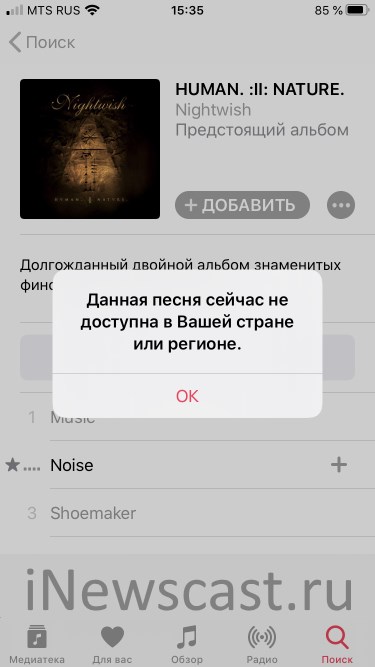
Шаг 4. Вам необходимо повторно синхронизировать свое устройство с iTunes на вашем ПК, чтобы убедиться, что на этот раз файлы будут правильно помечены и сохранены в нужном месте.
Дорожки Apple Music должны быть доступны после удаления и перезапуска устройства.
Что, если что-то из этого не сработает после тестирования? Как я могу исправить проблему «исчезли плейлисты Apple Music»?
Часть 3. Бонус: как навсегда предотвратить исчезновение проблемы с плейлистами Apple Music?
Вместо того, чтобы искать и пробовать другие способы увидеть эти исчезнувшие плейлисты, почему бы просто не сохранить все те плейлисты Apple Music, которые вам нравятся, и навсегда предотвратить проблему исчезновения плейлистов Apple Music?
В этом вам поможет одно хорошее приложение — DumpMedia Конвертер Apple Music. Это приложение способно снимать защиту DRM с песен Apple Music и может поддерживать не только обработку песен, но и аудиокниг. Он также может поддерживать несколько форматов, что позволяет иметь собственный автономный музыкальный проигрыватель. Это тоже слишком просто в использовании.
Это тоже слишком просто в использовании.
Бесплатная загрузка
Бесплатная загрузка
Вот как это можно использовать во время конвертации и загрузки.
Шаг 1. Сделайте подборку песен Apple Music
В главном интерфейсе выберите песни Apple Music для обработки.
Шаг 2. Выберите формат вывода и определите папку
В разделе «Формат вывода» выберите один и также определите папку вывода. Вы также можете изменить некоторые настройки и выбрать имя для использования.
Шаг 3. После завершения настройки нажмите «Преобразовать».
Как только все будет полностью настроено, вы можете поставить галочку в меню «Конвертировать», чтобы начать весь процесс конвертации. Через несколько минут преобразованные треки должны быть готовы для потоковой передачи в автономном режиме.
Часть 4. В заключение
Как только вы заметили, что ваши любимые плейлисты Apple Music исчезли, есть много способов решить эту проблему.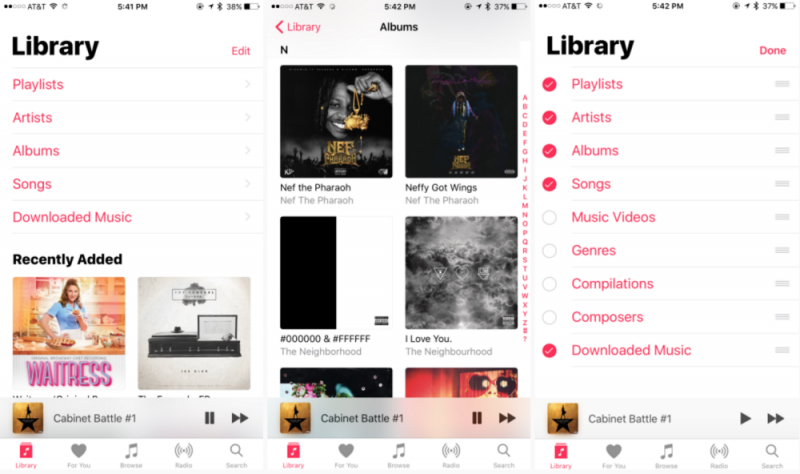 Если вы все еще не можете решить эту проблему, у вас остается возможность загрузить песни Apple Music и воспроизвести их в автономном режиме. Что ж, так выгоднее! Почему? Это потому, что больше не будет «исчезновения плейлистов Apple Music» и каких-либо других проблем с подключением или подпиской. Кроме того, все треки доступны в любом месте, в любое время и с любого устройства.
Если вы все еще не можете решить эту проблему, у вас остается возможность загрузить песни Apple Music и воспроизвести их в автономном режиме. Что ж, так выгоднее! Почему? Это потому, что больше не будет «исчезновения плейлистов Apple Music» и каких-либо других проблем с подключением или подпиской. Кроме того, все треки доступны в любом месте, в любое время и с любого устройства.
Как Восстановить Удаленный Плейлист Apple Music?
Что ж, вы можете легко вернуть библиотеку Apple Music, нажав кнопку «Включить музыку iCloud». Для этого вначале вы должны перейти в «Настройки» «Музыка» «Музыкальная библиотека iCloud» на своих устройствах, затем вы найдете опцию «Включить музыку iCloud», просто нажмите на нее.
Можно ли восстановить плейлист в Apple Music?
Вы окажетесь в пункте меню Основные. Посмотрите, стоит ли галочка напротив пункта Медиатека (ваш Apple ID в скобках). Выставьте её – и всё заработает (Ваши потерянные плейлисты и треки добавятся в Медиатеку) с вероятностью в 99%.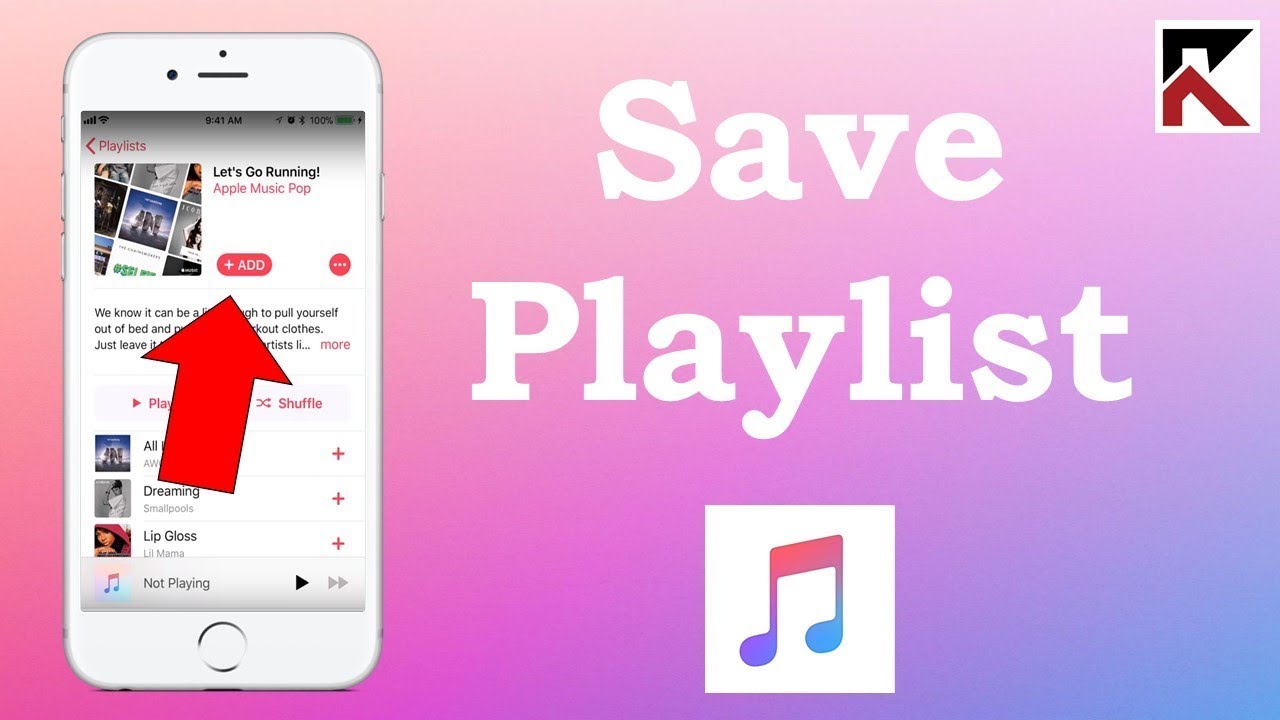 ♥ ПО ТЕМЕ: Как просматривать тексты песен Apple Music на Mac в режиме караоке.
♥ ПО ТЕМЕ: Как просматривать тексты песен Apple Music на Mac в режиме караоке.
Как восстановить удаленный плейлист?
Как восстановить удаленные плейлисты
- Войдите в аккаунт и откройте его страницу.
- В меню слева выберите Восстановление плейлистов.
- Нажмите ВОССТАНОВИТЬ рядом с нужным плейлистом.
- Восстановленный плейлист появится в Spotify в конце вашей подборки плейлистов.
Что делать если случайно удалил плейлист в Apple Music?
Восстанавливаем утерянные или случайно удаленные плейлисты в iTunes
- Закройте iTunes.
- Перейдите в каталог ~/Музыка/iTunes или (или ~/ Music /iTunes, если вы используете английскую локализацию операционной системы).
- В открытой папке находим файл iTunes Music Library.
- Теперь удаляем файл, который называется iTunes Library.

Можно ли восстановить музыку на айфоне?
Бесплатный метод восстановить музыку на iPhone из iCloud. Если вы купили музыку на iTunes, вы можете использовать одну из опций в приложении iTunes на своём iPhone, для того чтобы восстановить свою музыкальную коллекцию. Ваш iPhone на самом деле позволяет вам перезагрузить любой из купленных музыкальных треков.
Куда пропала вся музыка из Apple Music?
Дело в том, что если вы переключались между аккаунтами Apple ID в iTunes Store, операционная система автоматически отключает соответствующий пункт в настройках. Сменив свое местоположение в учетной записи, вы полностью теряете весь свой прогресс в Apple Music, включая все локальные файлы.
Почему удаляется музыка с Apple Music?
Песни и плейлисты в Apple Music пропадают при переключении аккаунтов Apple ID. Очень часто пользователи хотят скачать игру или программу, которой нет в отечественном App Store, выходят из своей учетки и авторизуются с другими данными.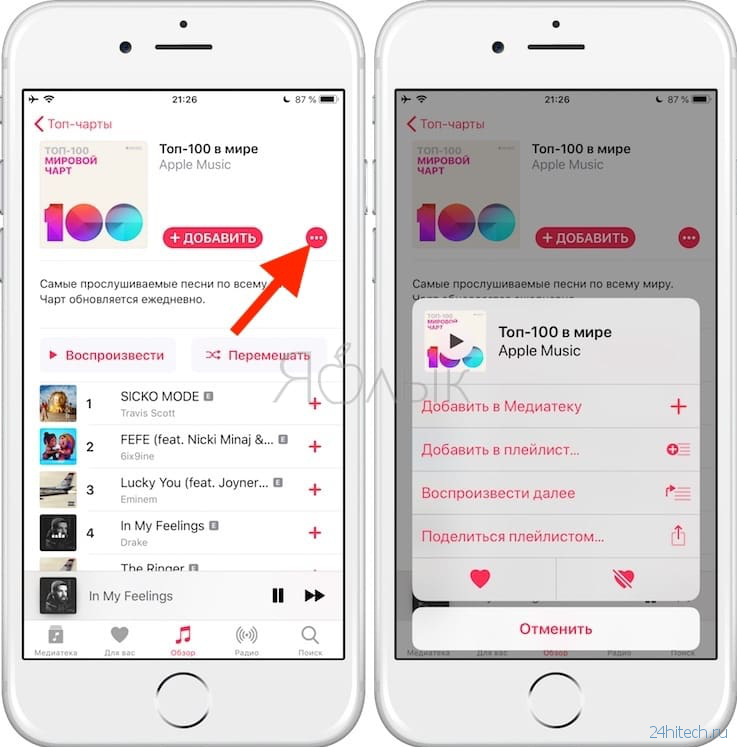 В этот момент и пропадает загруженная музыка.
В этот момент и пропадает загруженная музыка.
Как посмотреть свои старые Шазамы?
Перейдите на веб-сайт shazam.com/privacy. Нажмите « Скачать мои данные». Войдите в учетную запись, для которой необходимо получить копию данных, и следуйте инструкции.
Что делать если на телефоне пропала вся музыка?
Сейчас вам необходимо выполнить несколько процедур.
- Скопировать все файлы в телефона и флеш накопителя в одну папку на компьютер.
- Сброшенные файлы на компьютер проверить их антивирусом (всю папку в которую скинули файлы с телефона ).
- Произвести сброс до заводских настроек (Hard Reset).
Где найти купленную песню в айфоне?
Чтобы найти приобретенную музыку, откройте приложение Apple Music и перейдите на вкладку «Медиатека».
Как восстановить библиотеку в iTunes?
Медиатеку iTunes с внешнего жесткого диска можно восстановить на компьютере. При восстановлении медиатеки iTunes с другого компьютера убедитесь, что на новом компьютере установлена последняя версия приложения iTunes. Закройте приложение iTunes. Перейдите в каталог «Этот компьютер», затем выберите внешний жесткий диск.
Закройте приложение iTunes. Перейдите в каталог «Этот компьютер», затем выберите внешний жесткий диск.
Как восстановить свою музыку?
Способы восстановления музыки на Андроиде
- Проведите свайп в левую сторону;
- В раскрывшемся меню выберите пункт «Корзина»;
- Найдите файл среди предложенных, тапните по нему и выберите « Восстановить ». При необходимости воспользуйтесь параметрами сортировки и фильтрации, используя кнопки в верхней части экрана.
Как исправить Apple Music Playlist Gone в 7 способах
Чем чаще вы используете Apple Music, тем больше вероятность того, что вы столкнетесь с некоторыми неожиданными проблемами со службой. Хотя Apple Music уже стала поставщиком потоковой музыки №1 в США, она еще далека от совершенства. Например, вы можете внезапно обнаружить, что все списки воспроизведения исчезают из вашей библиотеки Apple Music без какого-либо нагревания. Независимо от того, как вы входите и выходите из Apple Music, невозможно восстановить удаленный плейлист Apple Music. Однако вы по-прежнему можете получить доступ к этим спискам воспроизведения в iTunes на компьютере.
Однако вы по-прежнему можете получить доступ к этим спискам воспроизведения в iTunes на компьютере.
Чтобы решить проблему исчезновения плейлистов Apple Music, вам предлагается воспользоваться следующими советами по устранению неполадок, с помощью которых вы сможете восстановить плейлисты и песни Apple Music. В конце концов, мы также предоставим лучший способ помочь вам предотвратить исчезновение Apple Music после подписки. Прочитав эту статью, вы узнаете , как решить проблемы с плейлистами Apple Music, которые исчезли . Давайте углубимся.
- Часть 1. Почему песни исчезают из моего плейлиста Apple Music
- Часть 2. Как решить, что мои плейлисты Apple Music исчезли
- Часть 3. Как предотвратить исчезновение плейлиста Apple Music после подписки
Часть 1. Почему песни исчезают из моего плейлиста Apple Music
Почему мои плейлисты Apple Music исчезли? Это может быть вызвано различными причинами. Ниже приведены возможные причины, по которым плейлисты Apple Music исчезли.
В большинстве случаев, когда Apple Music удаляет вашу библиотеку, может быть что-то не так с iCloud Music Library. Это функция, которая позволяет синхронизировать и обмениваться музыкой из Apple Music и iTunes между всеми устройствами Apple. В частности, после того, как вы включили музыкальную библиотеку iCloud на своем устройстве, ваше устройство будет сканировать вашу музыку и заменять песни своими версиями. Затем он загрузит все, что ему неизвестно, на свои серверы.
Другой случай — срок действия вашей подписки на Apple Music истек. Итак, все ваши плейлисты в Apple Music исчезнут. Вы не можете найти песни в плейлисте.
Иногда, если ваши плейлисты Apple Music не отображаются после обновления устройства до последней версии, это может быть связано с тем, что ваша учетная запись iTunes синхронизирована между устройствами или параметр «Показать Apple Music» отключен автоматически. Чтобы вернуть их, вы можете попробовать обновить музыкальную библиотеку iCloud с помощью iTunes или просто открыть функцию «Показать Apple Music».
Часть 2. Как решить проблему с плейлистами Apple Music Gone
После того, как вы поймете все возможные причины, теперь вы можете следовать приведенным ниже решениям, чтобы узнать, как решить проблему. Затем вы можете восстановить удаленный плейлист в Apple Music.
Решение 1. Проверьте подписку Apple Music
Многие люди говорят, что их плейлисты Apple Music исчезли после подписки. Прежде всего, чтобы проверить, не закончились ли данные в вашей подписке Apple Music. Вы можете выполнить быстрые шаги ниже.
На iPhone, iPad или iPod touch
Шаг 1. Откройте Настройки на iPhone, iPad или другом устройстве Apple, затем коснитесь своего имени.
Шаг 2. Нажмите Подписки , чтобы узнать, не истек ли срок действия вашей подписки на Apple Music.
Если вы не видите эту опцию, вы можете открыть приложение App Store и нажать «Ваш Apple ID» > «Подписки» , а затем просмотреть статус подписки на Apple Music.
На Mac
Шаг 1. Откройте приложение App Store на Mac и щелкните свое имя.
Шаг 2. Щелкните Настройки учетной записи и перейдите к пункту Подписки.
Шаг 3. Нажмите «Управление», чтобы проверить статус подписки на Apple Music.
Решение 2. Включите «Показать Apple Music» на
При обновлении до iOS 16 параметр «Показать Apple Music» может быть отключен автоматически. Затем вы можете проверить его и включить, чтобы плейлист Apple Music отображался в вашей музыкальной библиотеке.
Шаг 1. Откройте «Настройки» > «Музыка» на iPhone, iPad или iPod touch.
Шаг 2. В разделе «Музыка» вы можете увидеть параметр «Показать Apple Music », затем включите его, если он отключен. Если он уже включен, вы можете выключить его, а затем снова включить.
Решение 3. Включите Sync Library
Следующее руководство покажет вам, как шаг за шагом включить или перезапустить Sync Library на iPhone и Mac.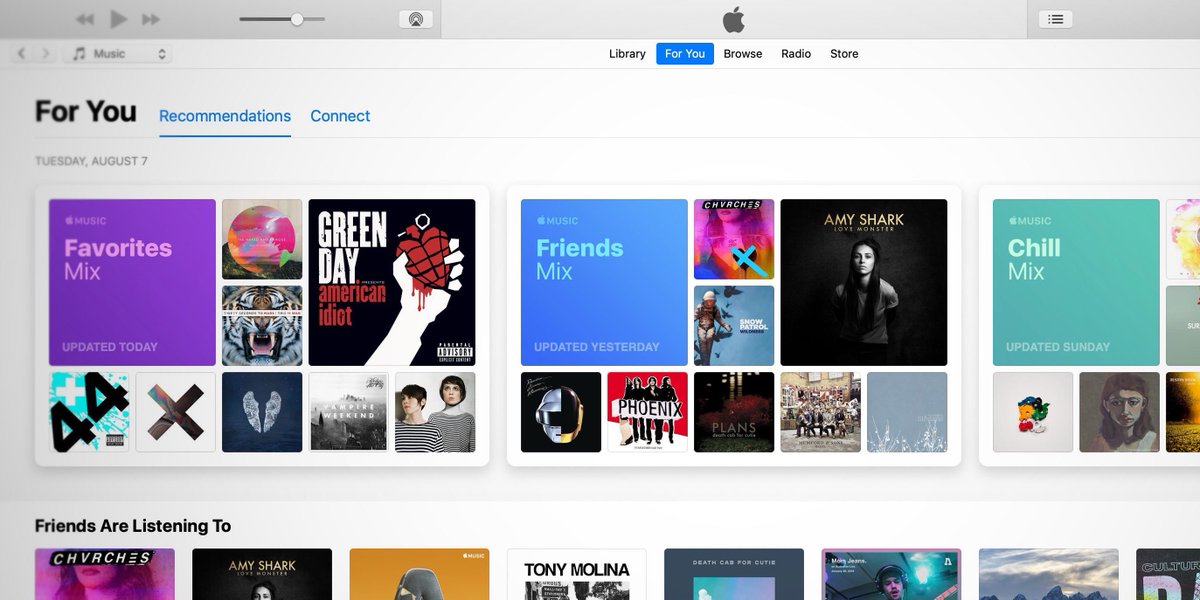 Затем вы сможете вернуть потерянный плейлист в Apple Music.
Затем вы сможете вернуть потерянный плейлист в Apple Music.
На iPhone, iPad или iPod touch
Шаг 1. Перейдите к Настройки на вашем iPhone и прокрутите вниз, чтобы выбрать Музыка .
Шаг 2. В разделе «Музыка» вы увидите параметр Sync Library . Если он уже включен, вы должны сначала отключить его, а затем снова включить. Если нет, просто включите его.
На Mac
Шаг 1. Запустите приложение Apple Music и выберите Аккаунт в строке меню. Убедитесь, что вы вошли в систему с тем же идентификатором Apple ID, который вы используете с подпиской Apple Music.
Шаг 2. Щелкните Файл > Библиотека > Организовать библиотеку , затем выберите Объединить файлы .
Шаг 3. Выберите Музыка > Настройки или Музыка > Настройки .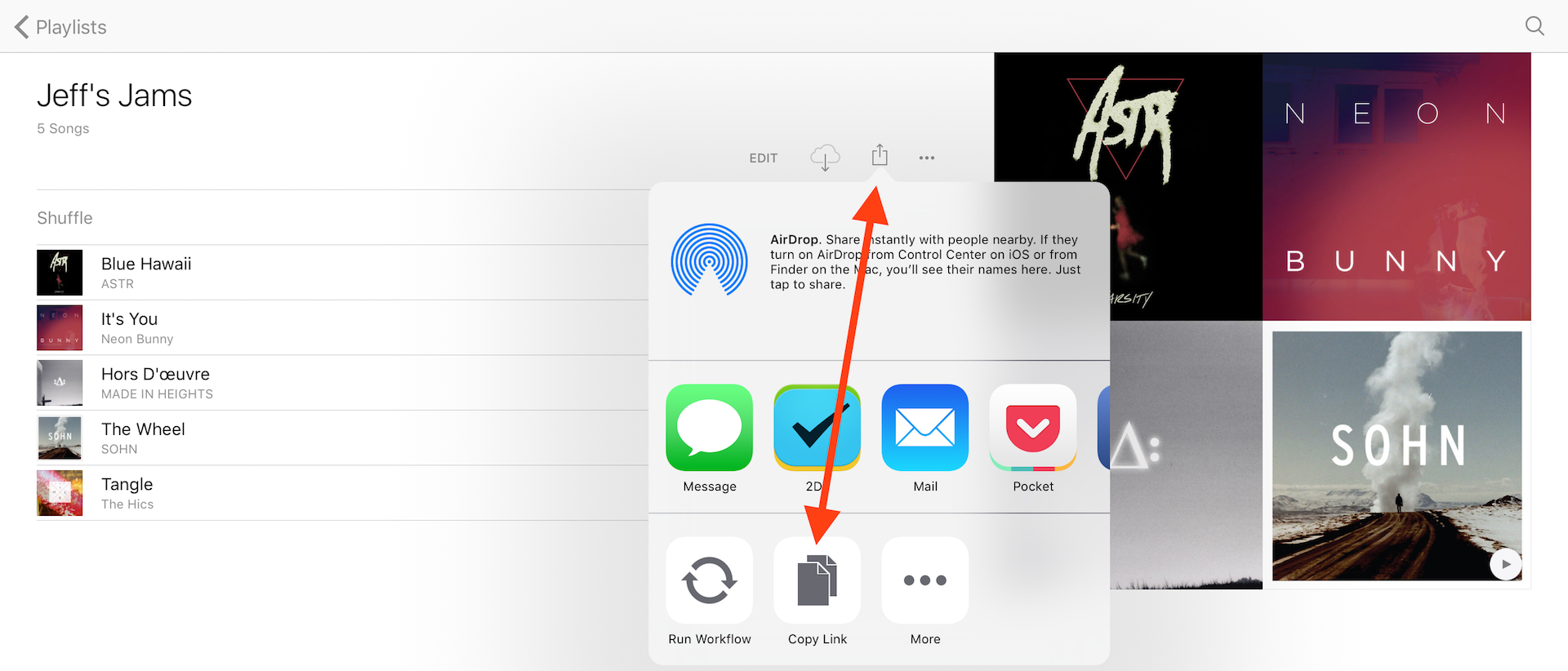
Шаг 4. Перейдите на вкладку General и выберите Sync Library , затем нажмите ОК .
На ПК
Шаг 1. Откройте приложение iTunes на ПК и войдите в iTunes Store.
Шаг 2. Выберите Edit > Preferences , затем щелкните General .
Шаг 3. Установите флажок Музыкальная библиотека iCloud . Затем ваши плейлисты будут синхронизированы с iTunes.
Затем он объединит и заменит удаленные песни или плейлисты Apple Music купленной вами музыкой, которая уже есть в iTunes. Таким образом, вы снова сможете получить доступ к исчезающей библиотеке из Apple Music.
Примечание: Чтобы предотвратить удаление Apple Music ваших песен в будущем, настоятельно рекомендуется отключить iCloud Music Library после восстановления потерянных плейлистов.
Решение 4.
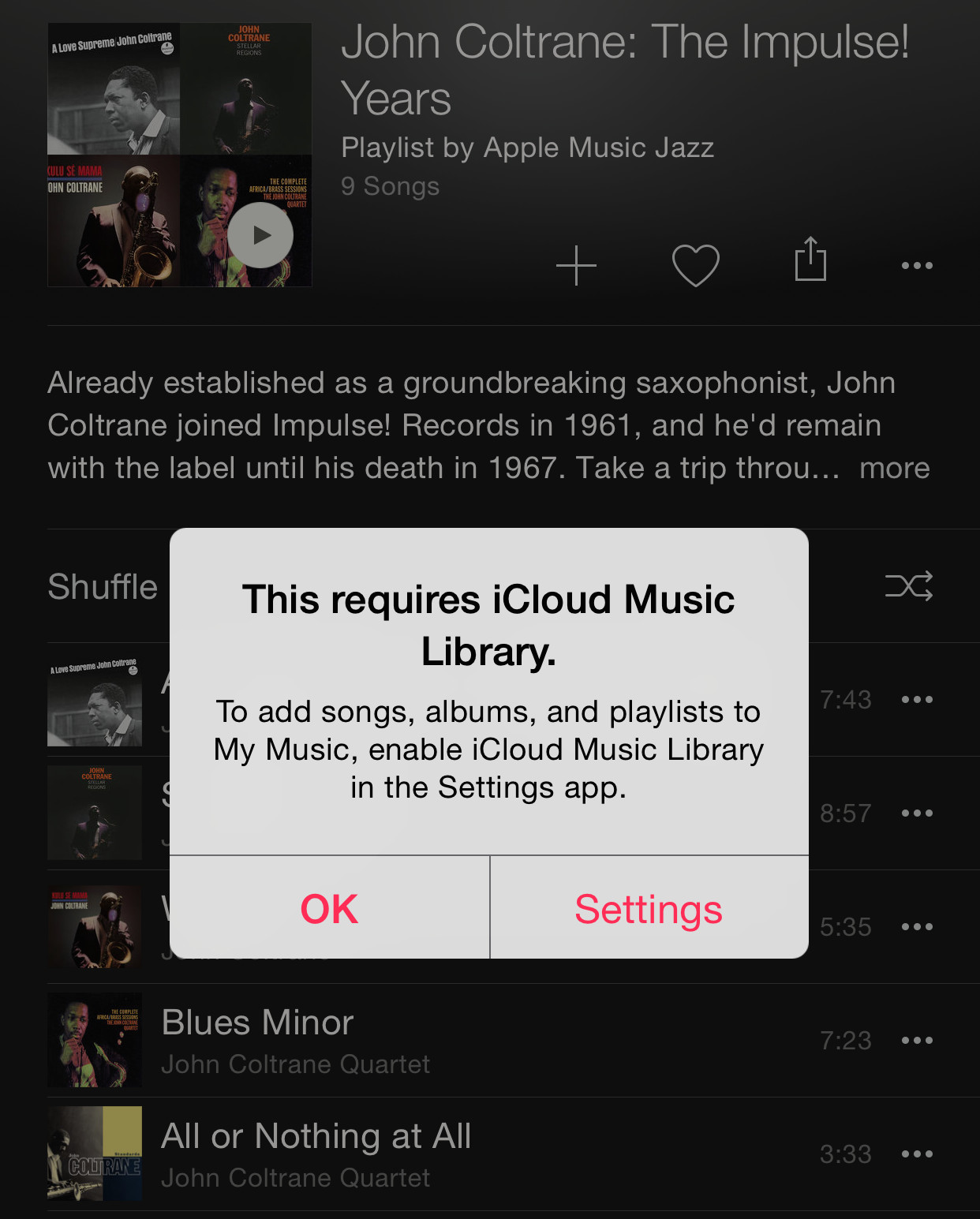 Обновите музыкальную библиотеку iCloud с помощью iTunes
Обновите музыкальную библиотеку iCloud с помощью iTunes
Кроме того, вы можете попробовать обновить музыкальную библиотеку iCloud с помощью iTunes, чтобы восстановить исчезнувшие плейлисты Apple Music. Ниже описано, как.
Шаг 1. Откройте iTunes на ПК с Windows, затем перейдите к Файл > Библиотека .
Шаг 2. Нажмите кнопку «Обновить музыкальную библиотеку iCloud». Затем он начнет обновлять всю библиотеку на вашем компьютере, что может помочь вам восстановить отсутствующие плейлисты.
Решение 5. Проверьте, установлена ли Apple Music в качестве другого носителя
В iTunes хранилище памяти разделено на «Аудио», «Приложения» и «Другое». Обычно при обновлении iOS файлы Apple Music ошибочно сортируются на «Другой носитель». И вы обнаружите, что плейлисты исчезли из Apple Music. Что касается этого условия, вы можете использовать метод ниже, чтобы решить эту проблему.
Шаг 1.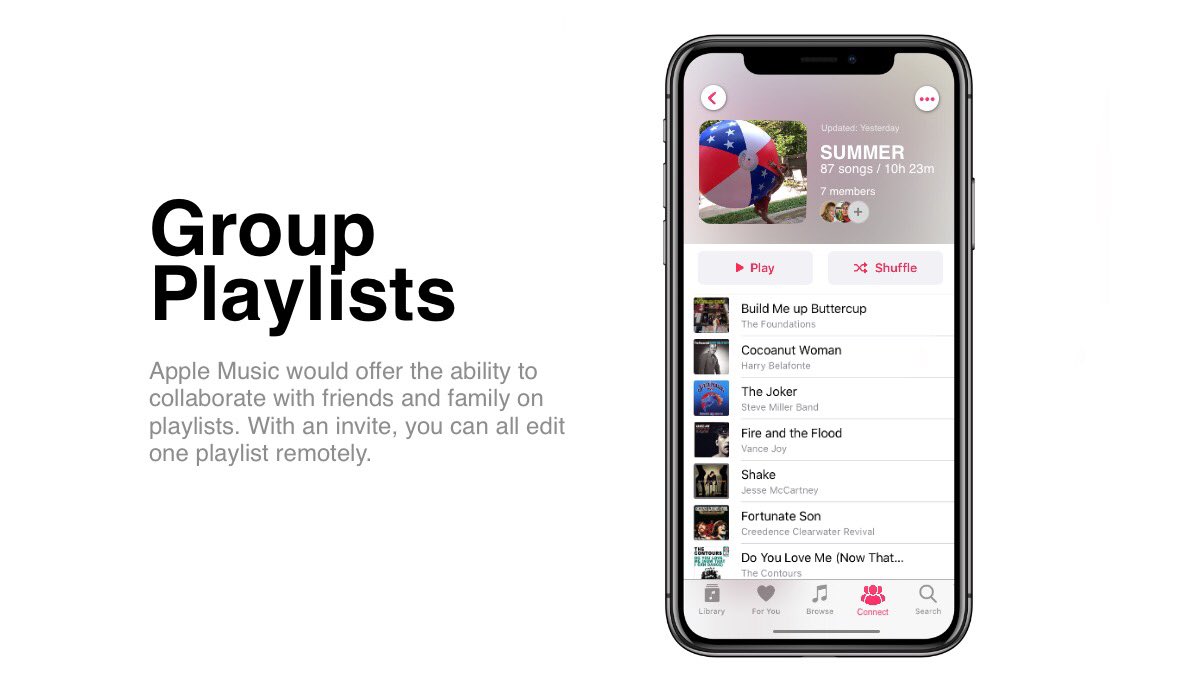 Подключите устройство Apple к компьютеру с помощью USB-кабеля и запустите iTunes.
Подключите устройство Apple к компьютеру с помощью USB-кабеля и запустите iTunes.
Шаг 2. В iTunes щелкните значок своего устройства, затем нажмите кнопку Summary .
Шаг 3. На этой странице вы найдете панель памяти. Если вы обнаружите, что «Другие медиа» слишком велики, попробуйте синхронизировать свое устройство с iTunes.
Шаг 4. Отключите устройство от компьютера и снова перезагрузите устройство. Теперь проверьте, сохраняется ли эта проблема с плейлистами Apple Music.
Решение 6. Включить плейлист Apple Music
«Все мои плейлисты Apple Music исчезли, но я вижу эти плейлисты Apple Music из iTunes на компьютере». Если ваша проблема похожа на проблему этого пользователя, вы можете попробовать это решение.
Шаг 1. Откройте Apple Music на iPhone или другом устройстве и коснитесь «Библиотека» > «Редактировать» .
Шаг 2.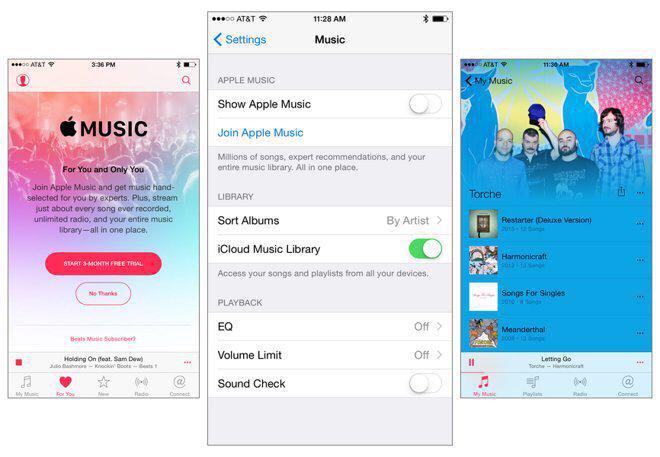 Если вы обнаружите, что список воспроизведения был отключен в представлении «Библиотека», включите его.
Если вы обнаружите, что список воспроизведения был отключен в представлении «Библиотека», включите его.
Часть 3. Как предотвратить исчезновение плейлиста Apple Music после подписки
Если вы не можете решить проблему с исчезнувшим плейлистом Apple Music, существует надежный способ, который поможет вам сохранить все плейлисты Apple Music в вашей библиотеке навсегда, не удаляя их после подписки. Затем вы можете создавать резервные копии песен Apple Music в более безопасном месте, например на компьютере, компакт-диске или USB-накопителе. Таким образом, вам нужен умный конвертер Apple Music под названием ViWizard Apple Music Converter.
ViWizard Audio Converter может декодировать защищенные файлы Apple Music в форматы MP3, AAC, FLAC, M4A, WAV и M4B. За исключением песен Apple Music, с помощью этого инструмента также можно конвертировать аудиозаписи iTunes и аудиокниги Audible. Как только все песни Apple Music будут сняты с защиты, вы сможете навсегда сохранить все песни и плейлисты в своей музыкальной библиотеке Apple Music, даже если вы откажетесь от подписки на службу позже.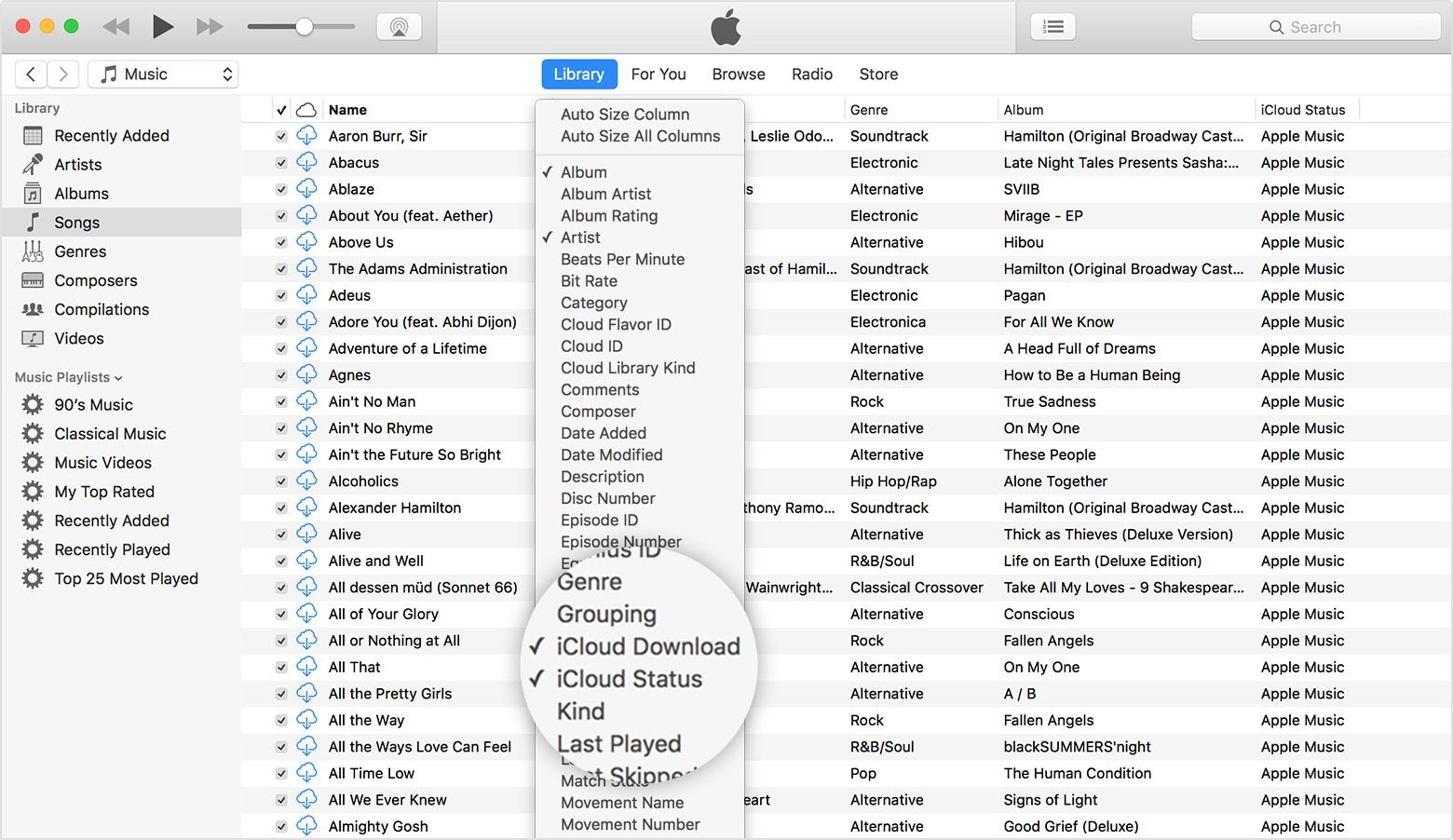
Основные функции ViWizard Audio Converter
- Полное удаление DRM из Apple Music, iTunes и Audible
- Преобразование Apple Music в MP3, AAC, WAV, FLAC, M4A, M4B
- Поддержка преобразования более 100 видов распространенных форматов
- Сохранить 100% качество звука без потерь и теги ID3 после преобразования
2 000 000+ Загрузок
ЗагрузитьЗагрузить
Как сохранить музыкальную библиотеку Apple навсегда с помощью ViWizard
Вы можете выполнить следующие действия, чтобы начать преобразование Apple Music в MP3 с помощью ViWizard Audio Converter, нажав кнопку «Загрузить». И убедитесь, что на вашем компьютере установлено приложение iTunes. Благодаря до 30-кратной скорости преобразования вы скоро сможете получать песни Apple Music в файлах MP3.
Шаг 1 Импорт Apple Music в ViWizard
После завершения установки запустите ViWizard Apple Music Converter на рабочем столе.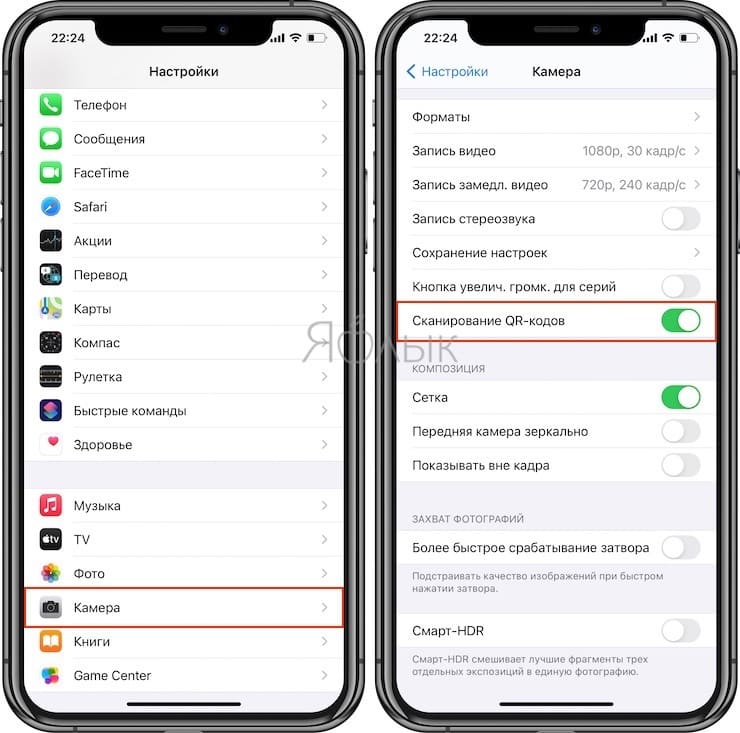 Приложение iTunes скоро будет загружено. Затем перетащите файлы треков Apple Music из локальной папки в основной интерфейс программы. Вы также можете добавить песни, нажав кнопку Кнопка «Загрузить в библиотеку» вверху по центру.
Приложение iTunes скоро будет загружено. Затем перетащите файлы треков Apple Music из локальной папки в основной интерфейс программы. Вы также можете добавить песни, нажав кнопку Кнопка «Загрузить в библиотеку» вверху по центру.
Шаг 2 Выберите формат вывода
После загрузки песен Apple Music в ViWizard перейдите в левый нижний угол и щелкните панель Формат , чтобы установить формат вывода и параметры звука. Он полностью поддерживает выходные форматы MP3, AAC, WAV, FLAC, M4A и M4B. Выберите MP3 и двигайтесь дальше. Вы также можете настроить такие параметры, как частота дискретизации, битрейт, канал, громкость и другие. Когда все настройки соответствуют вашим требованиям, нажмите OK кнопка для подтверждения.
Шаг 3 Преобразование Apple Music в общий формат
Нажмите кнопку Convert , чтобы начать преобразование песен Apple Music в форматы без DRM.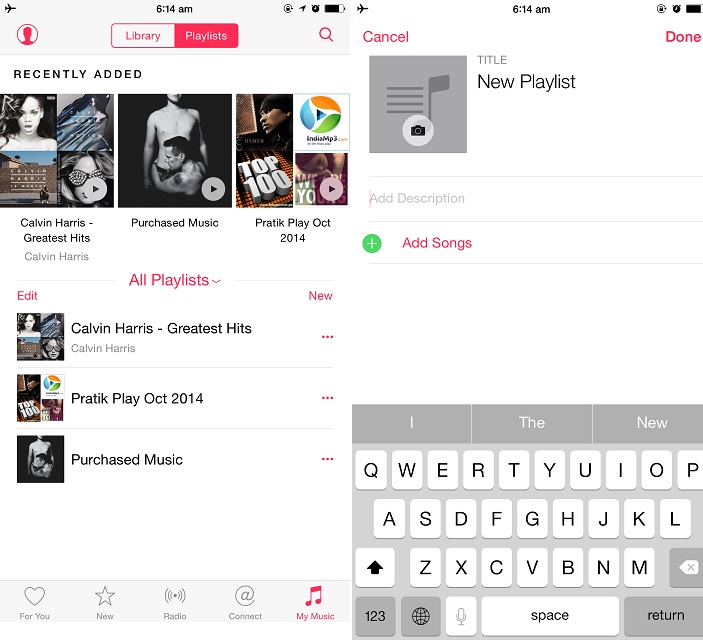 Когда преобразование завершится, нажмите кнопку Converted вверху, чтобы найти все преобразованные файлы Apple Music MP3. Затем вы можете сохранить все эти преобразованные плейлисты Apple Music на любом устройстве, как вам нравится, и никогда больше не потеряете.
Когда преобразование завершится, нажмите кнопку Converted вверху, чтобы найти все преобразованные файлы Apple Music MP3. Затем вы можете сохранить все эти преобразованные плейлисты Apple Music на любом устройстве, как вам нравится, и никогда больше не потеряете.
Заключение
Теперь вы узнали, почему исчезли ваши плейлисты Apple Music и как эффективно решить эту проблему. Вы можете попробовать приведенные выше решения одно за другим, пока ваша проблема не будет решена. Чтобы избежать повторения подобных проблем, вам предлагается взглянуть на ViWizard Audio Converter. Это мощный специализированный инструмент, помогающий пользователям Apple Music максимально использовать песни из Apple Music путем преобразования в аудиофайлы MP3. Вы по-прежнему можете сохранить Apple Music навсегда, даже если когда-нибудь отмените подписку.
Загрузить Загрузить
Дополнительные советы по устранению неполадок Apple Music
- Загрузить плейлисты Apple Music в формате MP3 для Windows/Mac/iPhone/iPad
- Исправлено: поиск Apple Music не работает
- Как исправить, когда песни iTunes выделены серым цветом
- Как исправить, что Apple Music не загружает песни
- Как исправить песню Apple Music, недоступную в вашей стране
- 5 решений для устранения проблемы с загрузкой музыкальной библиотеки Apple
Адам Горден — опытный писатель ViWizard, помешанный на технологиях, фильмах и программном обеспечении.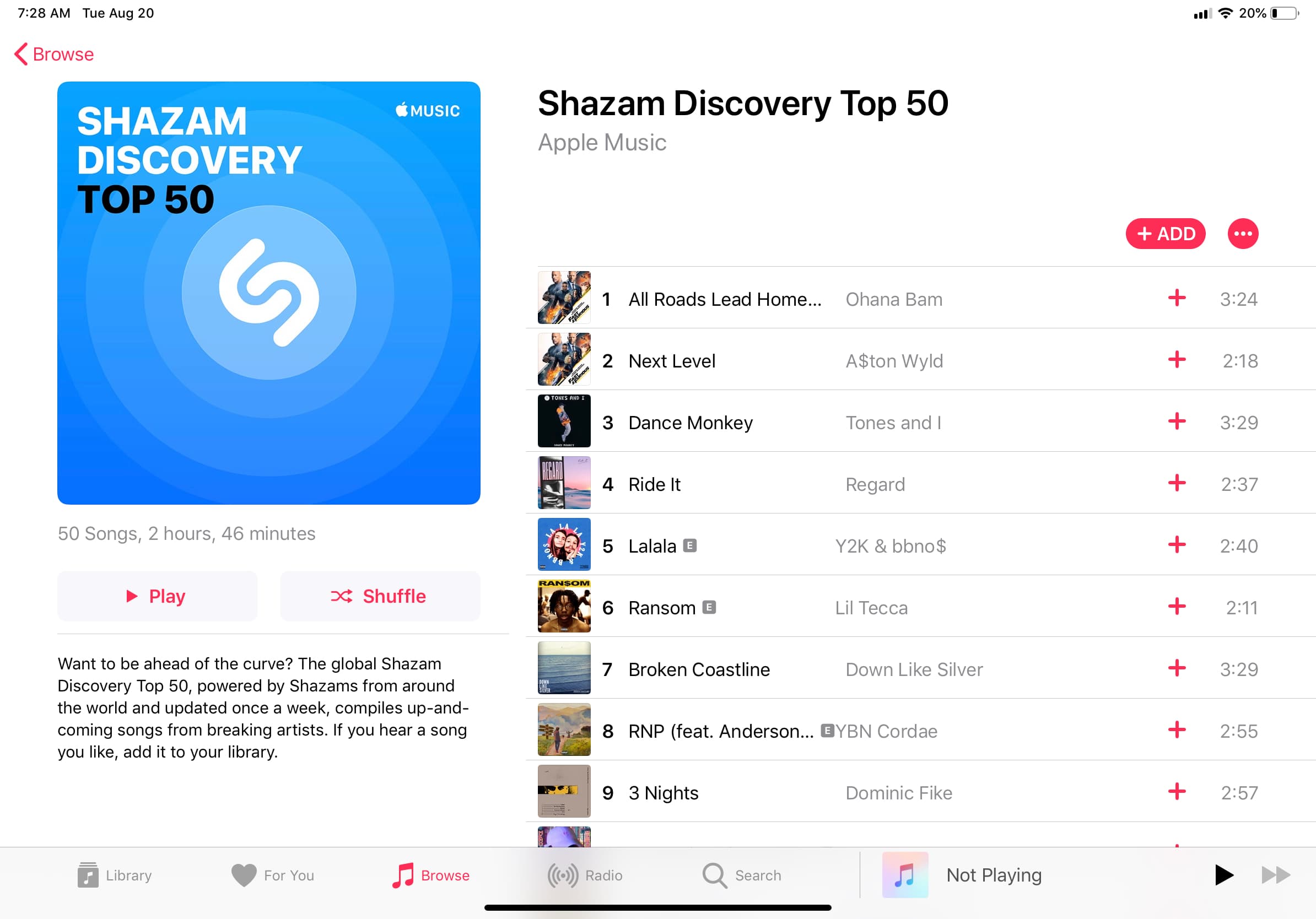
ДЕЛИТЬСЯ ВЕЛИКОЛЕПНО!
Твитнуть
Viwizard использует файлы cookie, чтобы обеспечить вам максимальное удобство на нашем веб-сайте. Узнать большеПонятно!
9 лучших решений для исправления Apple Music Library Gone
Часть 1. Почему мой плейлист Apple Music исчез
Несмотря на то, что для некоторых пользователей Apple это редкое явление, проблема с исчезновением плейлистов Apple Music не является естественной. Что касается причин отсутствия плейлиста Apple Music, мы перечислили несколько возможных факторов.
1. Ошибки в музыкальной библиотеке iCloud . В идеале музыкальная библиотека iCloud должна синхронизировать и обмениваться потоковыми музыкальными треками из Apple Music. Поэтому, если песни исчезли из плейлистов Apple Music, возможно, что-то не так с музыкальной библиотекой iCloud.
2. Срок действия подписки Apple Music истекает . Apple Music — это служба потоковой передачи на основе подписки, и все плейлисты, созданные в Apple Music, исчезнут после истечения срока действия вашей подписки.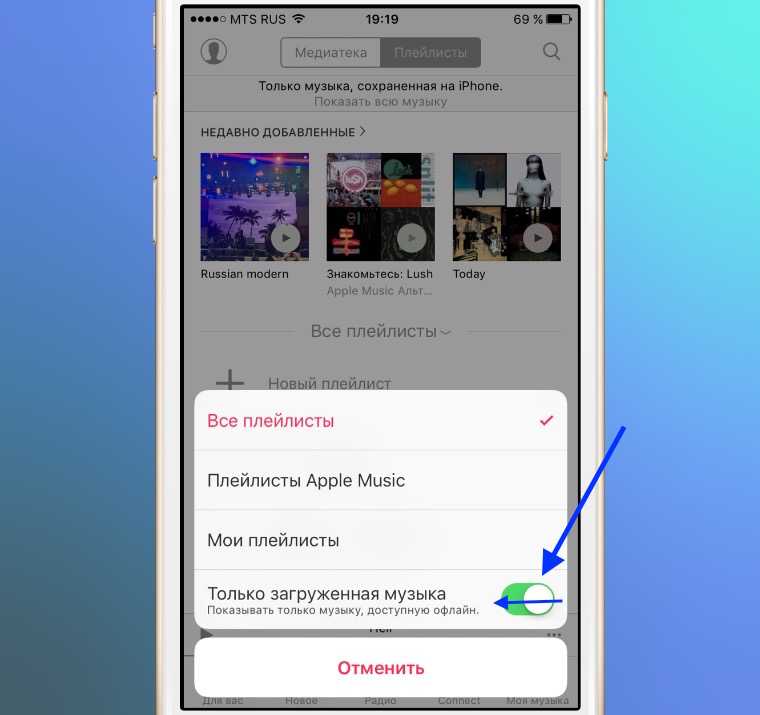
3. Ненормальное состояние, вызванное обновлением iOS . Если вы обновите устройство iOS, вы обнаружите, что учетная запись iTunes синхронизируется между устройствами, и даже опция «Показать Apple Music» автоматически отключается. Затем встанет вопрос об исчезновении Apple Music из библиотеки.
Часть 2. Как исправить исчезновение библиотеки Apple Music
Исходя из возможных причин, упомянутых выше, если вы хотите узнать, как восстановить библиотеку Apple Music, воспользуйтесь этими простыми и эффективными решениями.
Исправить 1. Включить список воспроизведения Apple Music
Если вы обнаружите, что список воспроизведения Apple Music исчез с вашего iPhone, но список воспроизведения Apple Music из iTunes все еще доступен на вашем компьютере, первый способ — включить список воспроизведения Apple Music. .
Шаг 1. Откройте Apple Music на своем iPhone, выберите « Library » и нажмите кнопку « Edit » в правом верхнем углу.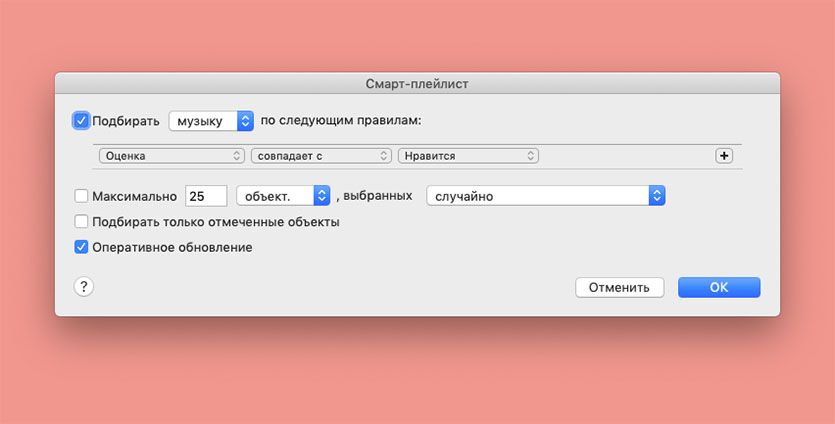
Шаг 2. Если раздел «Плейлисты» в представлении «Библиотека» отключен, вам необходимо включить его.
Исправление 2. Проверьте свою подписку на Apple Music
Если плейлист Apple Music исчез после подписки, вам необходимо проверить, успешно ли вы подписались на Apple Music или срок действия подписки истек. Как только ваша учетная запись подписки будет недоступна, у вас не будет доступа к библиотеке Apple Music. Пожалуйста, следуйте инструкциям ниже, чтобы подтвердить статус учетной записи.
На iOS
Шаг 1. Коснитесь « Настройки » на устройстве iOS, затем щелкните свое имя.
Шаг 2. Щелкните раздел Подписки , чтобы проверить статус вашей подписки на Apple Music.
На Mac
Шаг 1. Запустите App Store на Mac и выберите свое имя.
Шаг 2. Нажмите Настройки учетной записи , прокрутите вниз, чтобы выбрать раздел Подписки .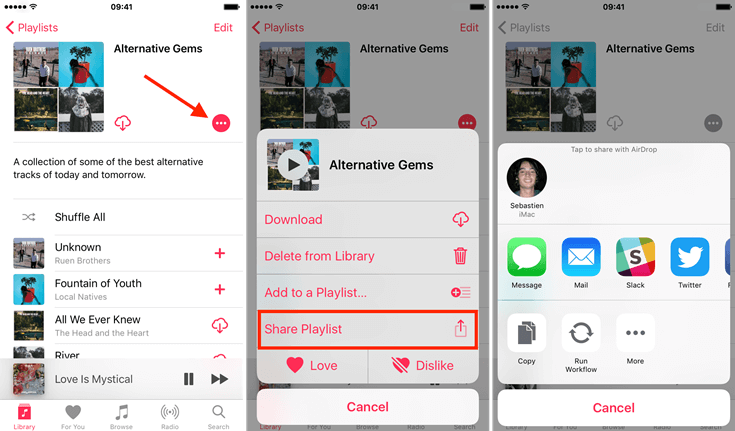
Шаг 3. Нажмите кнопку Управление , чтобы проверить статус подписки Apple Music.
Исправление 3. Включить «Показать Apple Music»
После обновления iOS «Показать Apple Music» может быть отключено автоматически. В этом случае вам нужно проверить и открыть его, чтобы вернуть плейлисты Apple Music.
Шаг 1. Перейдите в Настройки > Музыка устройства iOS.
Шаг 2. Найдите раздел Show Apple Music под музыкальной панелью. Если этот параметр отключен, вы можете включить его, чтобы проверить, виден ли плейлист в Apple Music.
Исправление 4. Перезагрузите устройство
Как правило, простой способ исправить проблемы с Apple Music — перезагрузить устройство. Вы можете одновременно нажимать кнопки Power и Home , пока на экране не появится логотип Apple. Затем снова запустите приложение Apple Music, чтобы узнать, доступен ли плейлист.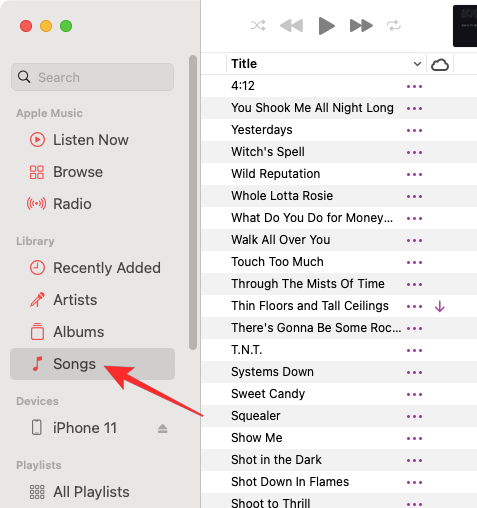
Исправление 5. Удалите ненужные файлы с устройства
Если Apple Music удалила мой плейлист, вероятно, причина в том, что место для хранения на устройстве заполнено. В этом случае наиболее прямым подходом является очистка и удаление ненужных файлов и кешей, чтобы не занимать слишком много места для хранения. Затем проверьте, восстановлен ли плейлист Apple Music.
Исправление 6. Откройте музыкальную библиотеку iCloud
Библиотека iCloud в основном синхронизирует песни из Apple Music. Как только библиотека Apple Music исчезнет, есть большая вероятность, что что-то не так с музыкальной библиотекой iCloud. В большинстве случаев эту функцию можно было отключить, и поэтому ваша музыка исчезла. Поэтому решение состоит в том, чтобы повторно включить музыкальную библиотеку iCloud, следуя приведенным ниже инструкциям.
На iOS
Шаг 1. Откройте iPhone и перейдите на Настройки приложение.
Шаг 2.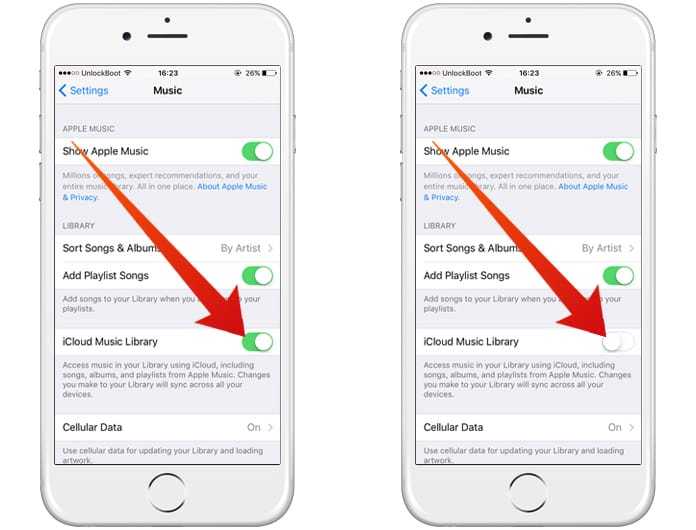 Прокрутите вниз, пока не увидите параметр Музыка , и нажмите на него.
Прокрутите вниз, пока не увидите параметр Музыка , и нажмите на него.
Шаг 3. Найдите iCloud Music Library в столбце Library , вы можете включить эту опцию.
На Mac
Шаг 1. Запустите проигрыватель iTunes на своем компьютере.
Шаг 2. Нажмите кнопку iTunes , затем выберите Настройки .
Шаг 3. Перейдите на вкладку Общие , щелкните Музыкальная библиотека iCloud , а затем нажмите кнопку OK .
Исправление 7. Обновите музыкальную библиотеку iCloud с помощью iTunes
Вы также можете восстановить список воспроизведения Apple Music, обновив свою музыкальную библиотеку iCloud с помощью iTunes. Вот простые шаги, чтобы вернуть Apple Music из библиотеки.
Шаг 1. Запустите iTunes на ПК или Mac.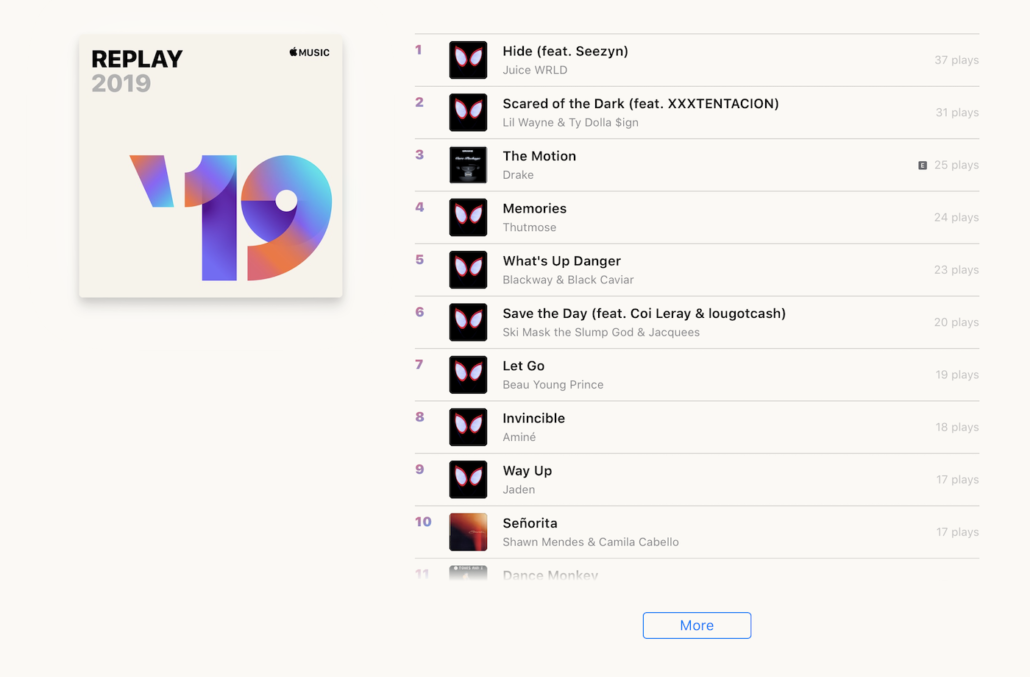
Шаг 2. Нажмите кнопку Файл > Библиотека > Обновить музыкальную библиотеку iCloud .
Шаг 3. Теперь он начнет обновлять всю библиотеку на вашем компьютере, чтобы восстановить отсутствующий плейлист Apple Music.
Исправление 8. Проверьте категории музыкальных файлов Apple
Как правило, память для учетной записи iTunes или устройства iOS делится на аудио, приложения и другое. Вы также можете столкнуться с проблемами с исчезновением плейлиста Apple Music, если ваши файлы Apple Music неправильно классифицированы для других носителей. Исходя из этого, вы можете следовать этому руководству, чтобы восстановить библиотеку Apple Music.
Шаг 1. Подключите iPhone или iPad к компьютеру с помощью USB-кабеля, затем откройте iTunes.
Шаг 2. Щелкните значок Устройство и выберите параметр Сводка .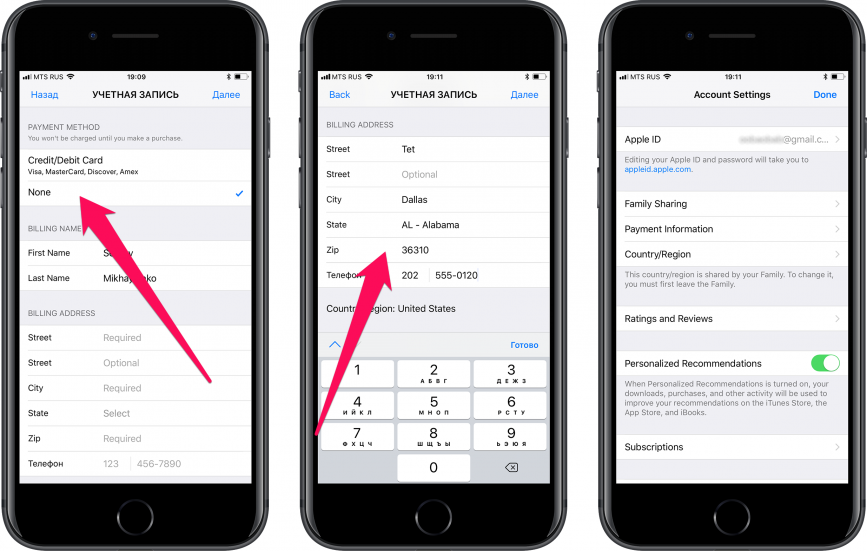
Шаг 3. Теперь вы можете видеть все части вашего устройства. Если вы обнаружите, что другой раздел слишком велик, возможно, список воспроизведения Apple Music неправильно отсортирован в другой части.
Шаг 4. Попробуйте синхронизировать свое устройство с iTunes, а затем перезагрузить устройство, чтобы убедиться, что удаленный плейлист появился в Apple Music.
Часть 3. Как избежать потери плейлиста Apple Music навсегда
Если вышеуказанные методы не работают, вот лучший способ убедиться, что вы не стали жертвой Apple Music, которая пошла не так. То есть использовать AudFree Apple Music Converter, который позволяет избежать потери списков воспроизведения Apple, сохраняя Apple Music локально. На самом деле, его основной принцип работы заключается в загрузке песен, плейлистов, альбомов, подкастов и т. д. из Apple Music в виде локальных файлов.
Более того, он позволяет конвертировать Apple Music в MP3, WAV, FLAC и другие распространенные форматы в 30 раз быстрее. Он сохранит 100% качество вывода без потерь и все исходные теги ID3 списка воспроизведения. С помощью этого удивительного инструмента вы можете хранить и создавать резервные копии незащищенной Apple Music навсегда, не беспокоясь о том, что плейлист Apple Music исчез.
Он сохранит 100% качество вывода без потерь и все исходные теги ID3 списка воспроизведения. С помощью этого удивительного инструмента вы можете хранить и создавать резервные копии незащищенной Apple Music навсегда, не беспокоясь о том, что плейлист Apple Music исчез.
AudFree Apple Music Converter
- Преодолеть пределы защиты песен Apple Music
- Преобразование Apple Music в MP3, WAV, FLAC, AAC, M4A, M4B
- 100% качество без потерь и сохраненные теги ID3
- Сохранить плейлисты Apple Music навсегда
Загрузить
Загрузить
Как избежать исчезновения Apple Music Library
Шаг 1. Загрузите и запустите AudFree Apple Music Converter с рабочего стола компьютера. Перетащите треки плейлиста Apple в основной интерфейс.
Шаг 2. Выберите параметр Format в левом нижнем углу экрана, здесь вы можете настроить выходной формат, битрейт, частоту дискретизации, аудиоканал и другие параметры Apple Music.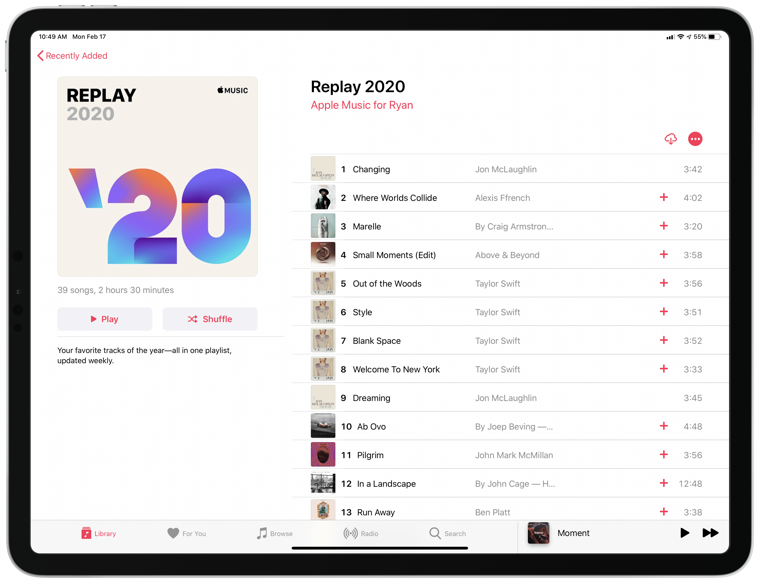
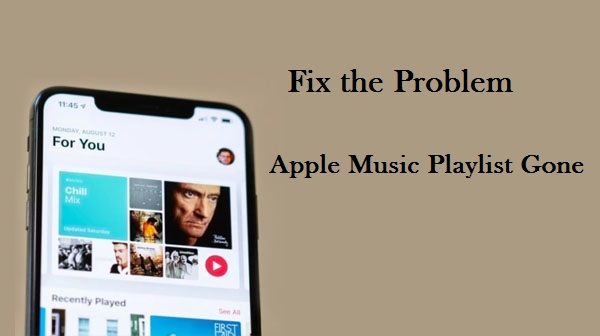 Прокрутите вниз, чтобы увидеть «Музыка».
Прокрутите вниз, чтобы увидеть «Музыка».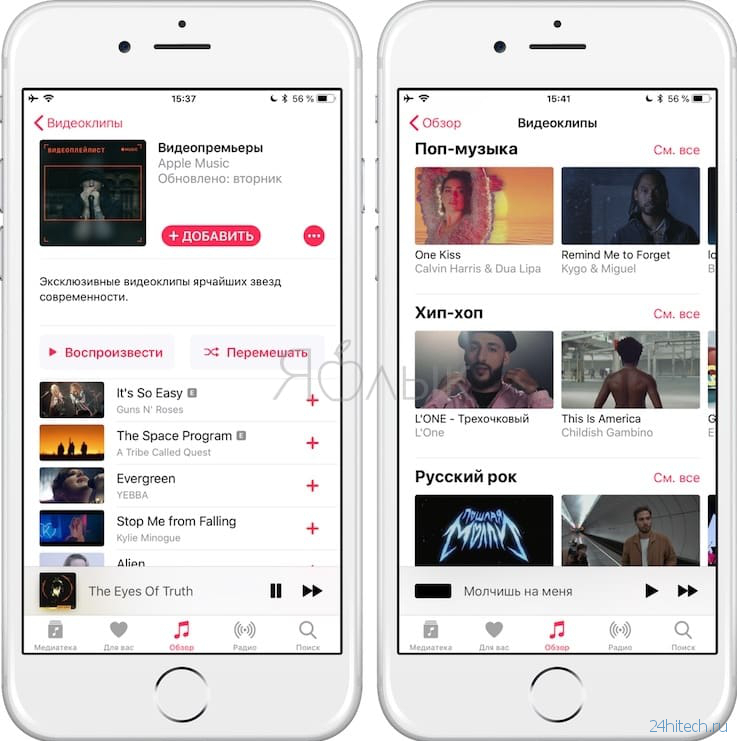 В вашем меню перейдите в «Настройки».
В вашем меню перейдите в «Настройки».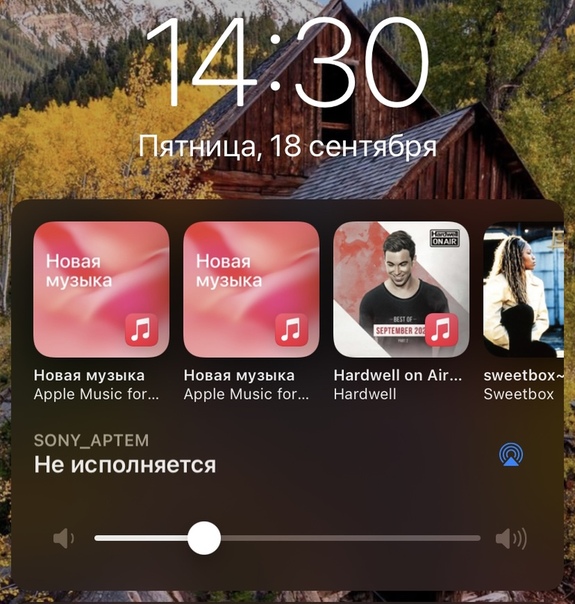 Обновление будет выполнено на всех устройствах, на которых вы используете iTunes.
Обновление будет выполнено на всех устройствах, на которых вы используете iTunes.